Google Colabを用いたNDLOCRアプリのVersion 2を作成しました。
概要
Google Colabを用いたNDLOCRアプリを作成し、以下の記事で紹介しました。
今回は、上記ノートブックの改良版であるVersion 2を作成しましたので紹介します。以下からノートブックにアクセスいただけます。
https://colab.research.google.com/github/nakamura196/ndl_ocr/blob/main/ndl_ocr_v2.ipynb
特徴
複数の入力形式に対応しました。以下のオプションを使用できます。
- 画像
- 単一の画像ファイルのURLを指定する場合
- 単一の画像ファイルをアップロードする場合
- 複数の既にダウンロード済みの画像ファイルを対象にする場合(Sigle input dir mode)
- 複数の既にダウンロード済みの画像ファイルを対象にする場合(Image file mode: 単体の画像ファイルを入力として与える場合)
- PDF
- 単一のPDFファイルのURLを指定する場合
- 単一のPDFファイルをアップロードする場合
- 単一の既にダウンロード済みのPDFファイルを対象にする場合
- 複数の既にダウンロード済みのPDFファイルを格納したフォルダを指定する場合
- IIIF
PDFファイルやIIIFマニフェストファイルの入力をサポートします。また、Version 1では事前にGoogle Driveに画像ファイルをアップロードする必要がありましたが、Version 2では画像ファイルのURLの指定や、アップロードフォームによる登録機能を提供しています。
さらに、上記のいくつかのオプションにおいて、実行後に推論結果をマージしたテキストファイルをダウンロードする機能を提供します。ダウンロードしたテキストファイルをVoyantツールなどの他のアプリケーションに使用することができます。(なお本格的な分析にあたっては、認識結果の修正やトークナイズの方法など、各種調整が必要です。)
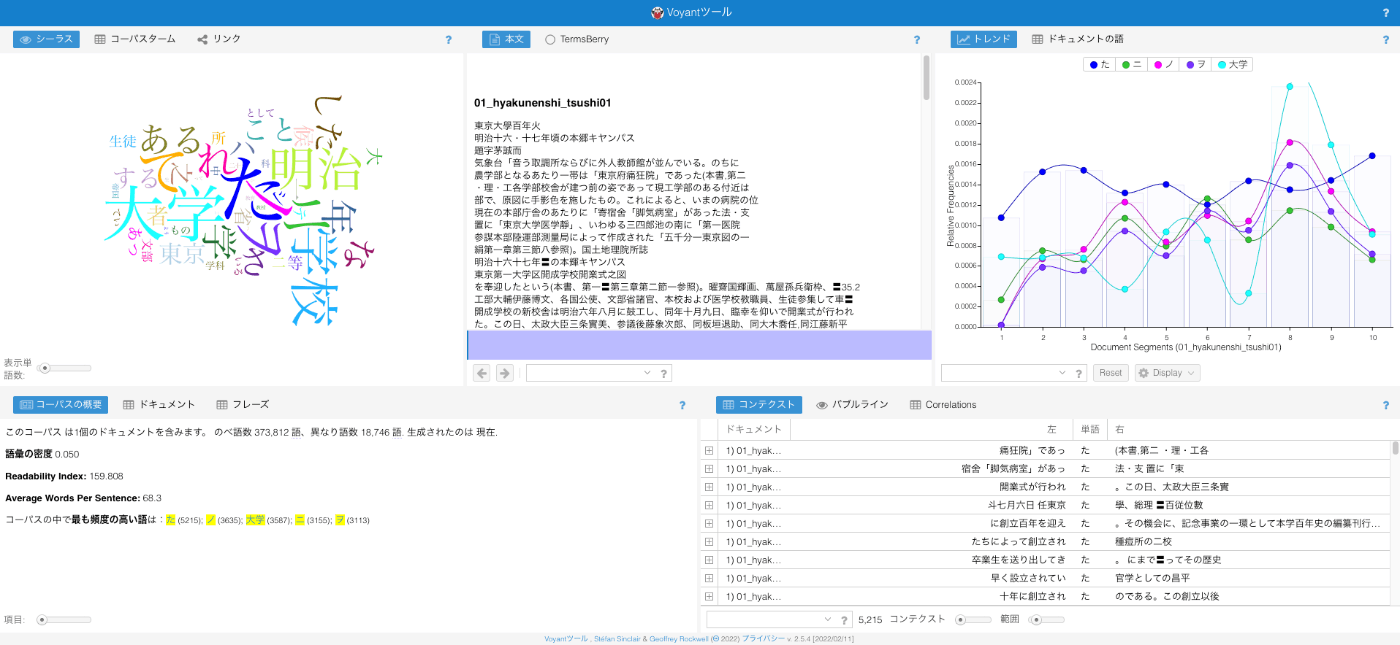
使用方法
1.初期セットアップ
以下に示す2つの実行ボタンを押してください。Googleドライブのアクセス許可が求められるので、許可してください。
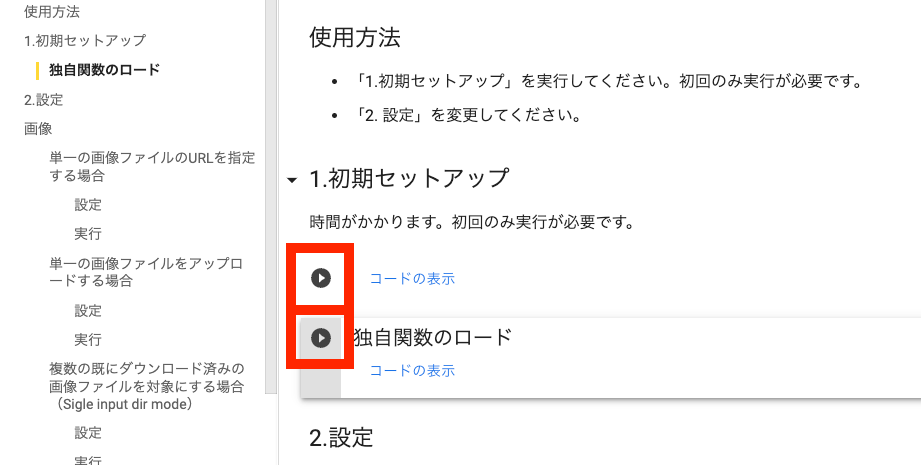
2.設定
上述したオプションから、目的に応じたものを選択してください。各オプションに付与されたリンクをクリックすると、当該オプションの設定画面に遷移します。
実行後
実行後は、以下のように、出力フォルダが表示されます。設定において選択したprocessの値が「@(アットマーク)」とともにフォルダ名に付与されます。また既に出力フォルダが存在する場合には、フォルダ名の末尾に実行時間に基づくIDが「_(アンダーバー)」とともに付与されます。
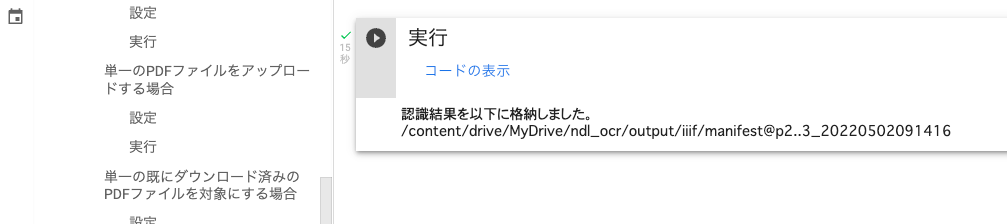
また単一のファイルを処理するオプションを選択した場合、実行後、以下のようにテキストファイルがダウンロードされます。
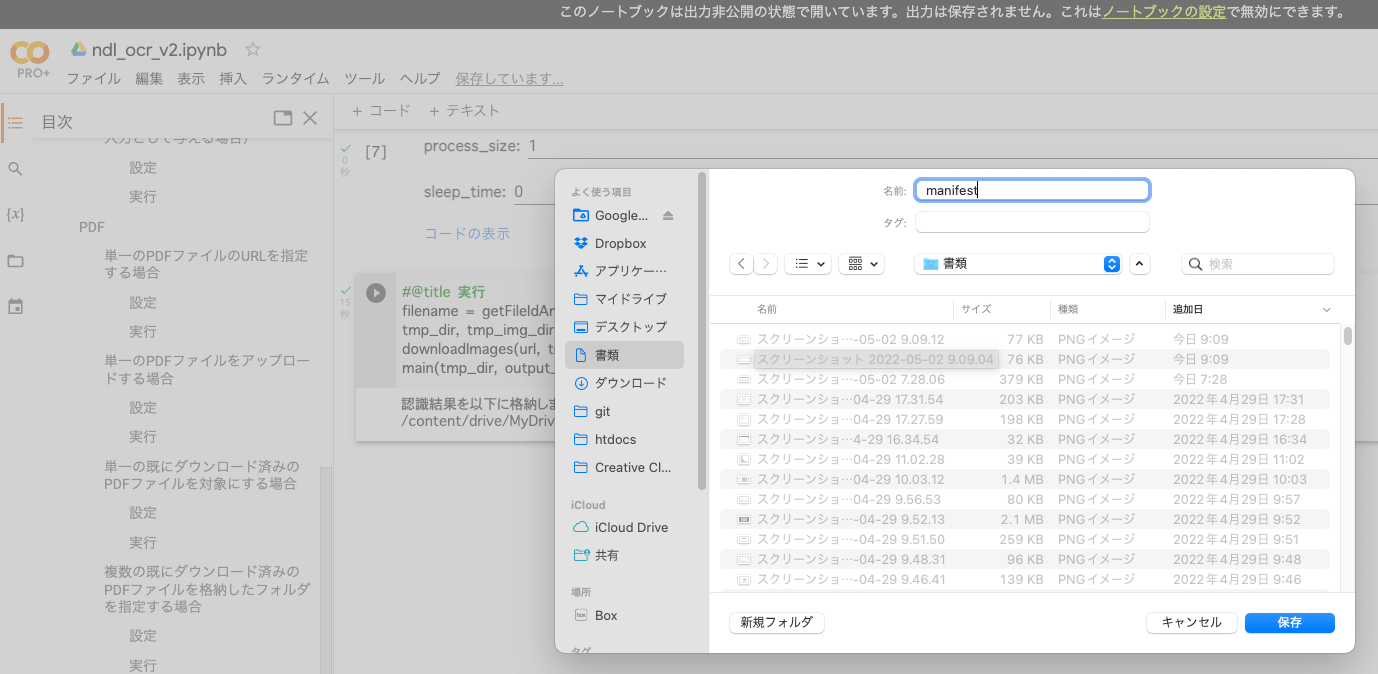
まとめ
NDLOCRアプリの利用にあたって、参考になりましたら幸いです。